 Ajustes del cuadro de diálogo Ajustar página
Ajustes del cuadro de diálogo Ajustar páginaAjustes del software de la impresora / En Mac OS X
Ajustes del cuadro de diálogo Ajustar página
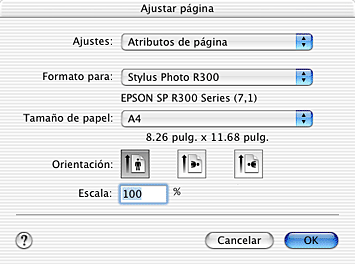
| Nota: |
|
Puede configurar los ajustes que desee utilizar en la impresión de Impresora, Tamaño, Orientación y Escala.
|
Ajustes |
Atributos de página |
Muestra los ajustes de configuración de la página. |
|
Resumen |
Muestra la lista de los ajustes actuales. |
|
|
Impresora |
Stylus Photo R300 |
Imprime con los márgenes estándar. |
|
Stylus Photo R300 |
Imprime sin márgenes. |
|
|
Tamaño |
Seleccione el tamaño del papel que desee utilizar. |
|
|
Orientación |
Permite seleccionar la orientación de la impresión. |
|
|
Escala |
Escriba la escala para reducir o aumentar el tamaño de los datos. |
|
 Consulte Área imprimible
Consulte Área imprimible
Si no se añade la Stylus Photo R300 (Alimentador de hojas - Sin márgenes) en el Centro de impresión, la función de impresión sin márgenes no estará disponible. Añada la Stylus Photo R300 (Alimentador de hojas - Sin márgenes) en el Centro de impresión de la forma siguiente:
Encienda la impresora, abra la carpeta Aplicaciones en la unidad de disco duro, luego abra la carpeta Utilidades y haga doble clic sobre el icono del Centro de impresión. Haga clic sobre el icono Agregar (para Mac OS X 10.1.x, haga clic en Agregar impresora) en el cuadro de diálogo Lista de impresoras, y seleccione EPSON USB del menú emergente. Seleccione Stylus Photo R300 de la Lista de productos y, a continuación, seleccione Alimentador de hojas - Sin márgenes del menú emergente Ajustar página. Haga clic en Agregar, y confirme que la Stylus Photo R300 (Alimentador de hojas - Sin márgenes) aparece en el cuadro de diálogo de la Lista de impresoras. Cierre el cuadro de diálogo de la Lista de impresoras.
| Nota: |
|
 Anterior |
 Siguiente |